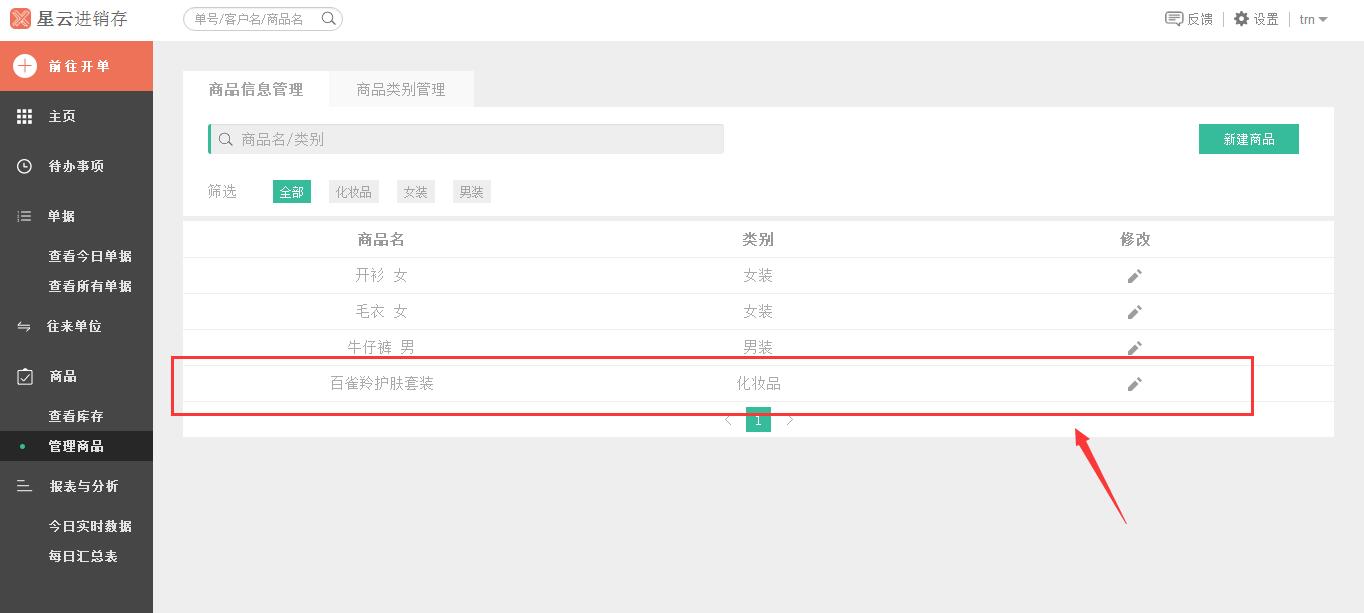5.1.1 新建商品
- “新增商品”入口一
* `前往开单`——`新建商品`
- “新增商品”入口二
* `管理商品`——`商品信息管理`——`新建商品`
温馨提示:销售开单、销售退货、采购开单、采购退货和盘点单中均可进行新增商品。以下是单独可进入新建商品的两个入口,如果已经在添加/新建商品页面,可
直接点我。
“新增商品”入口一
点击左侧 的
前往开单,在弹出的列表中选中新建商品。
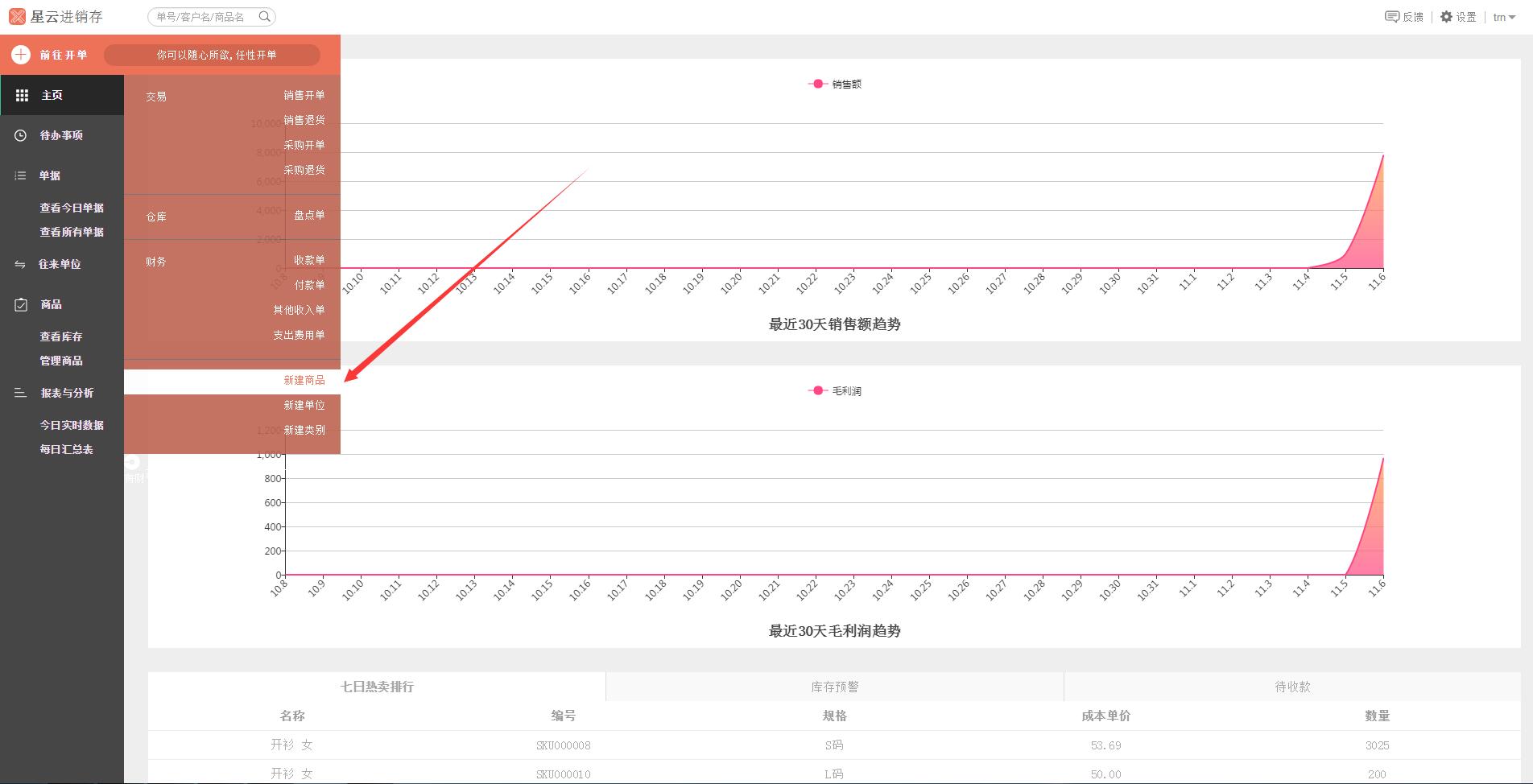
“新增商品”入口二
1、点击左侧 的
管理商品。
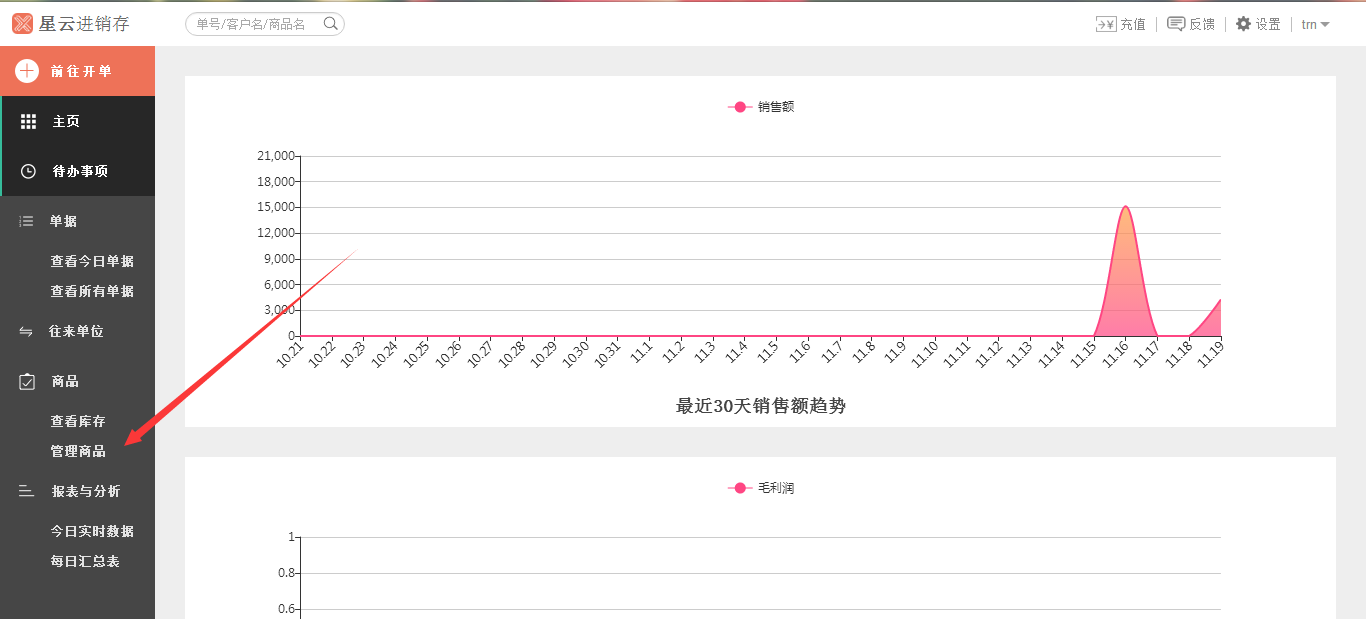
2、进入商品信息管理界面。
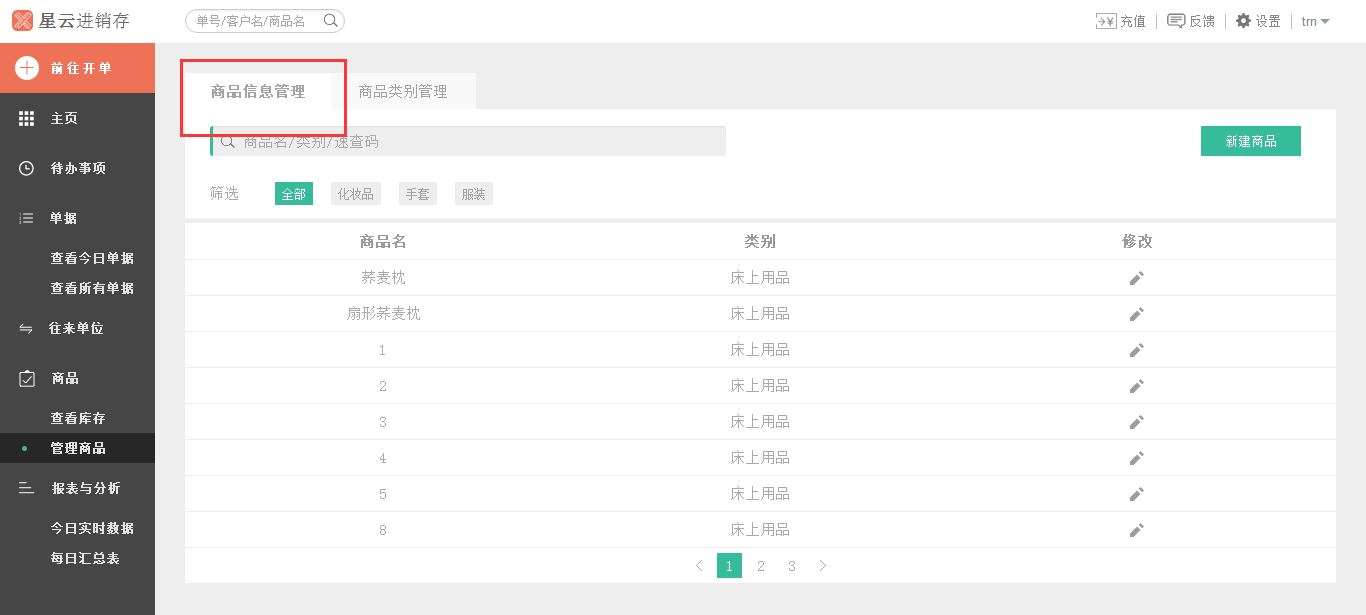
3、点击
新建商品。
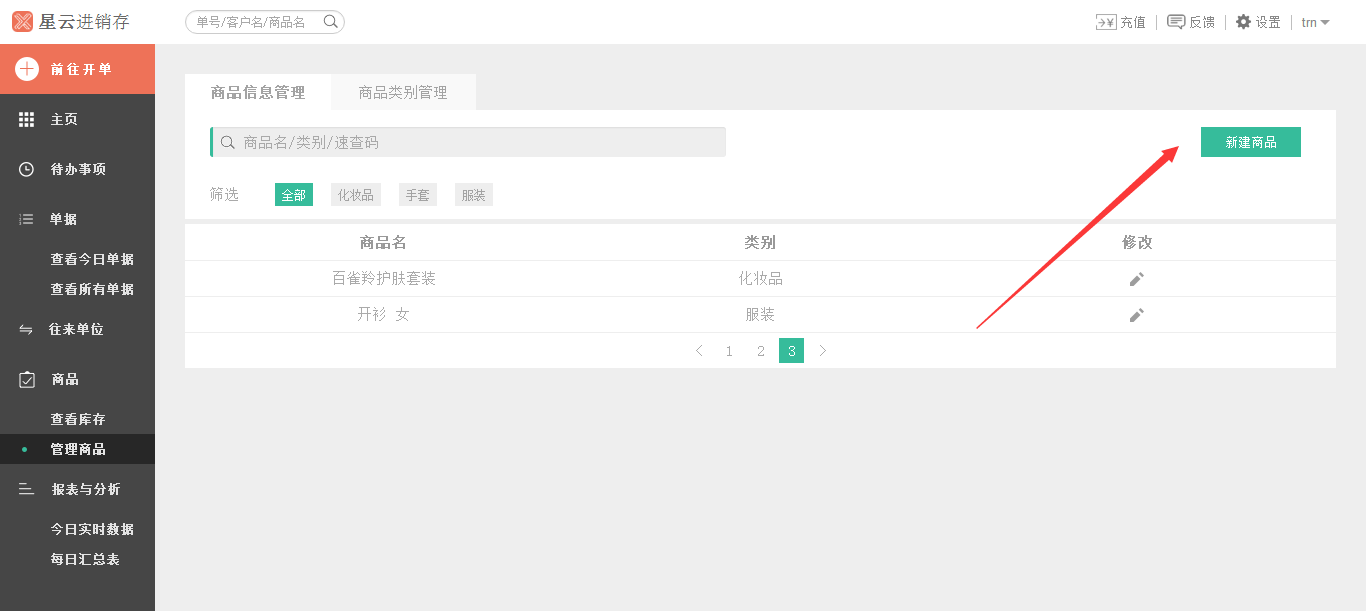
.................................................................................................................................................................................
1、进入添加/新建商品界面,填写商品信息。填写了“商品名称”后,速查码会自动生成(注: 速查码是将输入的的商品名称的首写字母提取出来组成的,因为有多音字的情况,当您输入商品名称后,速查码可能会有很多个,比如商品名称为“重金属 铝”,那么它的速查码就是
zjsl、cjsl、zjzl或者cjsl。速查码可以在搜索栏中输入查找对应的商品)。
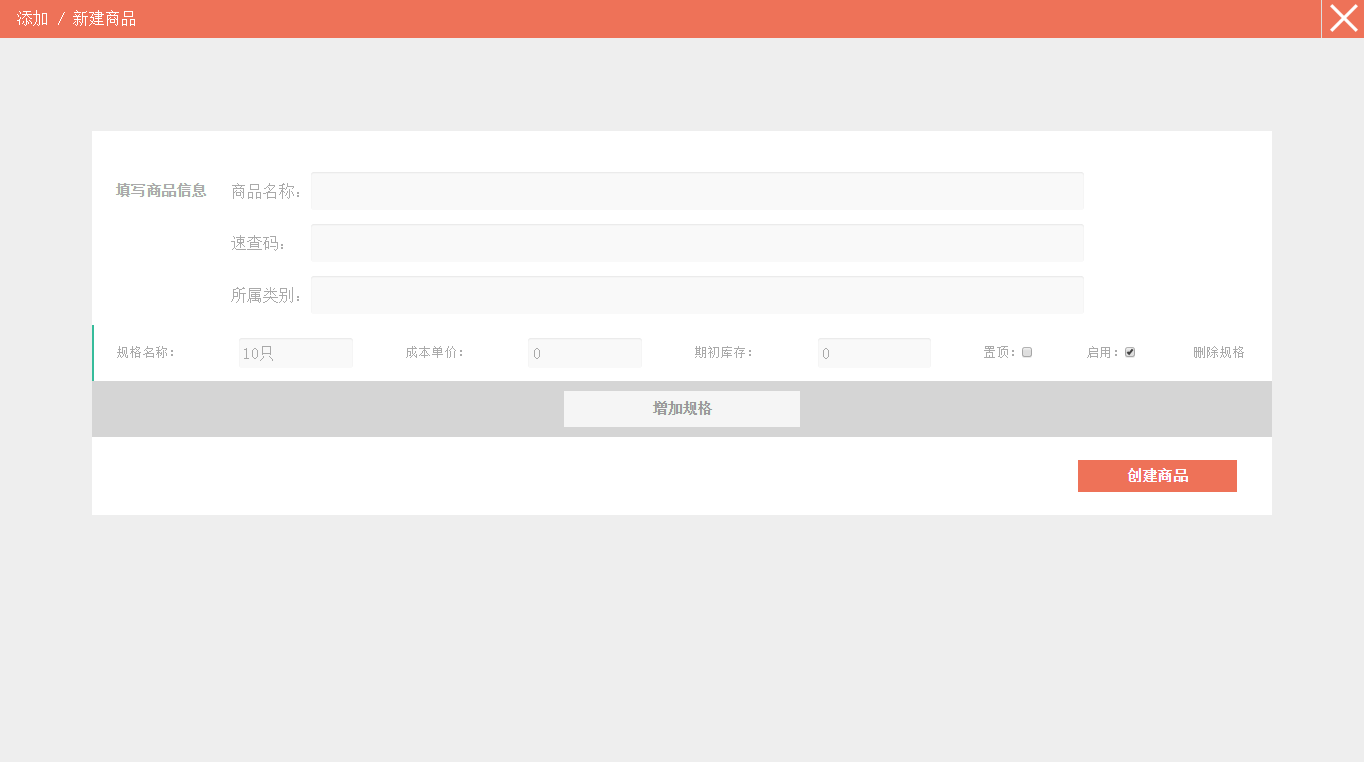
*举个例子*
- 商品名称:百雀羚护肤套装
- 速查码(自动生成):bqlhftz
- 规格名称:一套
- 成本单价:298
- 期初库存:100
2、选择“所属类别”,选择该商品的所属类别。注:如果这里没有该商品的所属类别,可点击
新建类别进行新建类别,具体操作可参照5.2.1 新建类别。
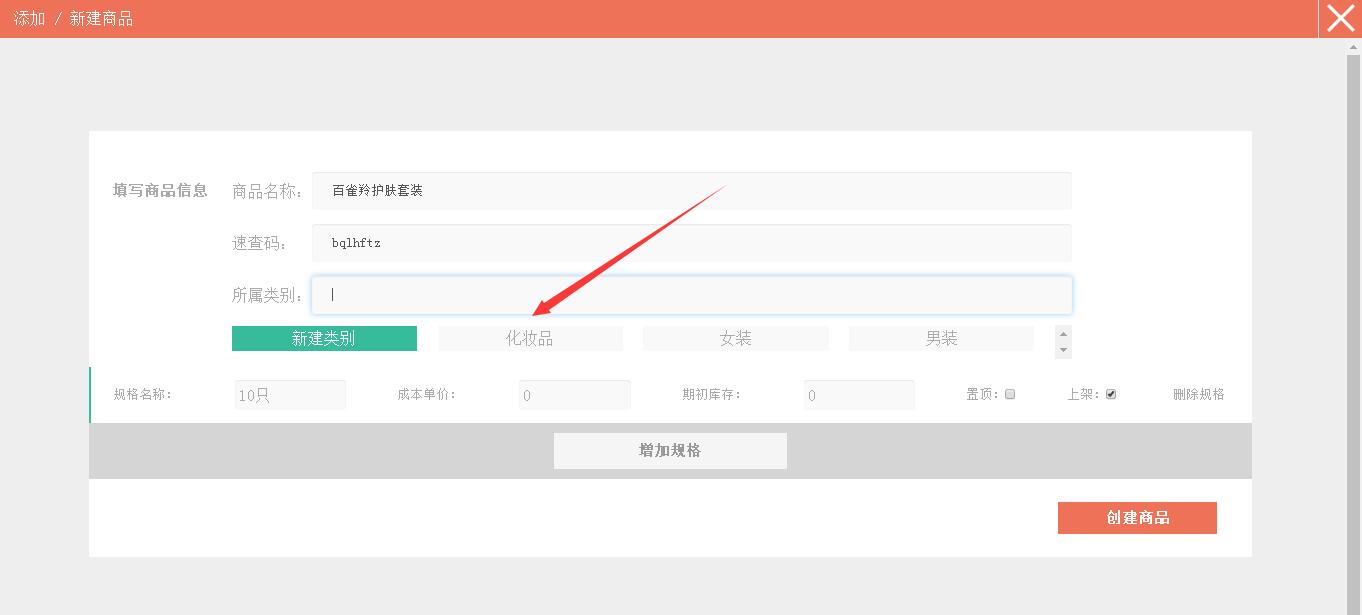
3、填写商品“规格名称”、“成本单价”和“期初库存”,选择是否“置顶”,是否“上架”。
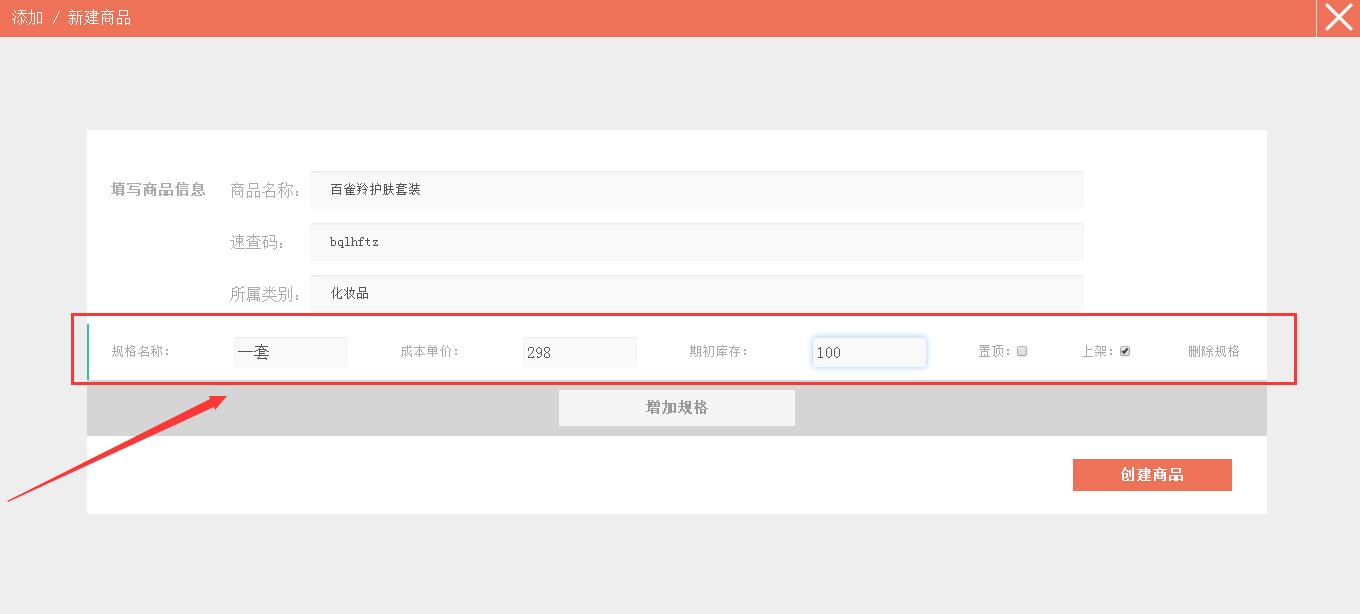
4、如果商品规格很多,那您可以点击
增加规格,进行增加规格名称、成本单价等信息。
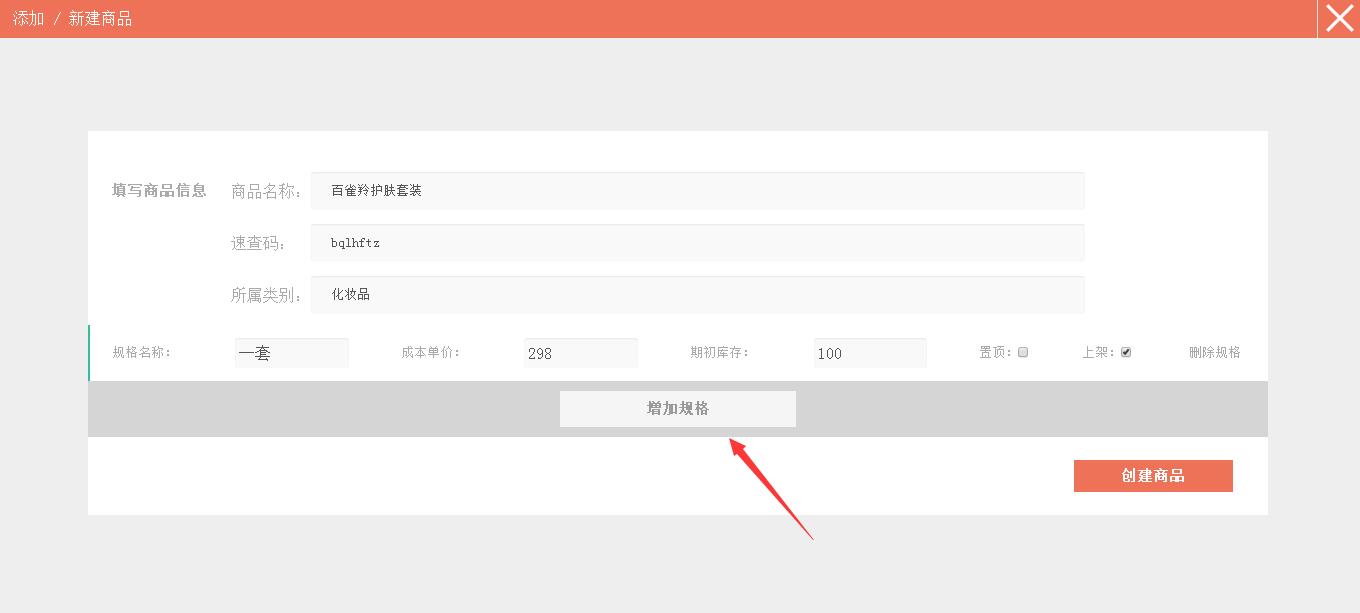
5、完成编辑后,点击
创建商品。
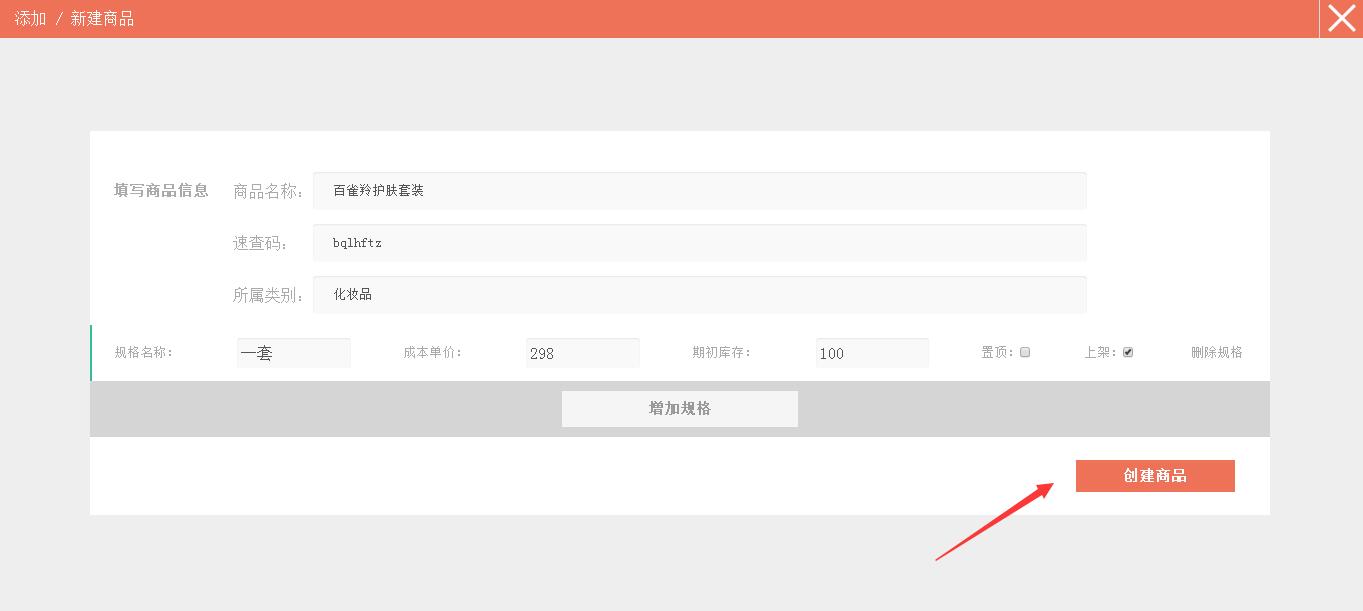
6、界面跳转到商品信息管理界面,新增了刚刚创建的商品。